안녕하세요, 지아이코퍼레이션입니다. 🙂
지난 기본 설정 이후 대부분의 데이터가 누적되기 시작했을 텐데요. 현재 상태에서 아래 보고서는 바로 이용이 가능합니다.
- 우리 사이트에 들어온 사용자들의 나이 · 성별 · 기기 · 위치 · 시간 – 잠재고객 보고서
- 우리 사이트에 들어온 사용자들의 조회 콘텐츠 · 내부 검색어 · 사이트 속도 – 행동 보고서
- 우리 사이트에 들어와 있는 사용자들의 실시간 데이터 – 실시간 보고서
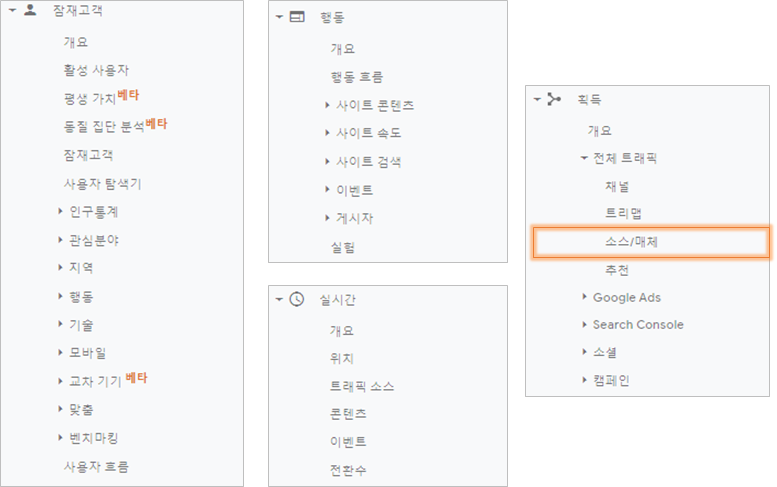
그럼 우리 사이트에 들어온 사용자들의 유입경로는? – 획득 보고서
현재 상태에서도 획득보고서 – 소스/매체에 트래픽들이 자동 분류되어 나타나지만 어떤 광고와 콘텐츠로, 또 어떤 타깃으로 들어왔는지는 확인할 수는 없는데요. 각 트래픽 소스별로 유입 경로들에 대해 세부 설정을 하는 과정이 필요합니다.
이를 “UTM 설정“이라고 하는데요, 오늘은 이 작업을 한번 알아보겠습니다
INDEX
1. UTM 이란?
2. UTM 양식
3. UTM을 부가한 URL 만들기
– 직접 기입
– URL 빌더
1. UTM이란?
UTM = Urchin Tracking Module
Google Analytics의 전신이라고 볼 수 있는 Urchin Software의 마케팅 캠페인 효과 추적을 위한 URL매개변수입니다.
구글이 Urchin Software Corp를 인수하면서 UTM 기술도 같이 인수, 구글 애널리틱스에서 즉시 지원가능하도록 하였는데요
웹사이트 도착 사용자의 URL을 바탕으로 트래픽 소스의 필드들을 구성해주는 트래킹 코드입니다.
쉽게 말하면 URL에 UTM을 붙이면, 자세한 유입 경로를 알 수 있습니다.
- ex) UTM 설정 없이, 네이버 검색 광고를 통해 사용자가 유입된 경우 -> 소스/매체 = naver / organic 또는 naver / referral
- ex) UTM 설정하고, 네이버 검색광고를 통해 사용자가 유입된 경우 -> 소스/매체 = naver / sa
UTM이 부가된 URL : www.gi-crop.co.kr/?utm_source=naver&utm_medium=da
2. UTM 양식
그럼, URL마다 어떤 UTM을 붙여야 할까요?
광고 또는 채널 담당자의 성과 측정 · 분석 목표에 따라 분류를 해야 하지만, 따라 하기 글이니까…!
오늘은 UTM 기본 설정을 바로 정해드리겠습니다. 우선 따라 하고, 응용은 나중에.
- ex1) 네이버 파워링크의 브랜드명 랜딩페이지 (URL + UTM)
-> https://www.gi-corp.co.kr/?utm_source=naver&utm_medium=sa&utm_campaign=브랜드명&utm_content=ga&utm_term={keyword}
- ex2) 페이스북 스폰서드 광고 랜딩페이지 (URL + UTM)
-> https://www.gi-corp.co.kr/?utm_source=facebook&utm_medium=da&utm_campaign=전환&utm_content=200817_a&utm_term=방문유사
- ex3) 구글 동영상 광고 랜딩페이지 (URL + UTM)
-> https://www.gi-corp.co.kr
* 구글 애즈 내에서는 랜딩페이지 설정 시, 별도의 UTM을 붙이지 않습니다.
!! utm삽입 시에는 특수문자, 공백, 대문자 사용을 비권장합니다. 마케터분들의 업무효율과 정신건강을 위하여…
특수문자 & 공백 = 인코딩되면서 외계어로 변합니다. (ex: 공백 = %20)
대문자 = 구글 애널리틱스에서는 대소문자를 구분합니다. (ex: Naver ≠ naver )
!! 에이스카운터와 혼용 시, 한글 기입 시 오류가 생기므로 영어로 바꿔주세요 마케터분들의 업무효율과 정신건강을 위하여…
ex) https://www.gi-corp.co.kr/?src=image&kw=000454&utm_source=facebook&utm_source=da&utm_campaign=conversion
3. UTM 설정 방법
3-1. 직접 기입
URL +? 또는 &+ utm_source=소스 + &utm_medium=매체 + &utm_campaign=캠페인 …
*?와 &은 똑같이 URL을 분절하는 기능을 갖지만, ?는 전체 URL에서 하나만, 분절 기호 중 가장 처음에 있어야 합니다.
- URL에 ?가 없는 경우 -> https://www.gi-corp.co.kr/event/view/?utm_source=naver&utm_medium=da
- URL에 이미 ?가 있는 경우-> https://www.gi-corp.co.kr/event/view.php?/&utm_source=naver&utm_medium=d
3-2. 구글 URL Builder
해당 링크로 접속해서 아래와 같이 기입하면 알아서 랜딩페이지(URL + UTM)를 만들어 줍니다.
단, ‘Campaign Term’의 {keyword} 내 특수문자 중괄호는 “%7B”와 같이 외계어로 변경되므로 네이버 검색광고 소재 내에 삽입할 때는 반드시 다시 정확한 기호로 삽입하셔야 합니다.
오늘 UTM 설정 기본은 끝 !
다음엔 주요 매체(네이버 / 다음 / 구글 / 페이스북) 별로 제공하는 추적기능과 함께, UTM 설정을 자세히 알아보겠습니다.
해당 콘텐츠는 지아이코퍼레이션과의 파트너십으로 제공됩니다.
![]()



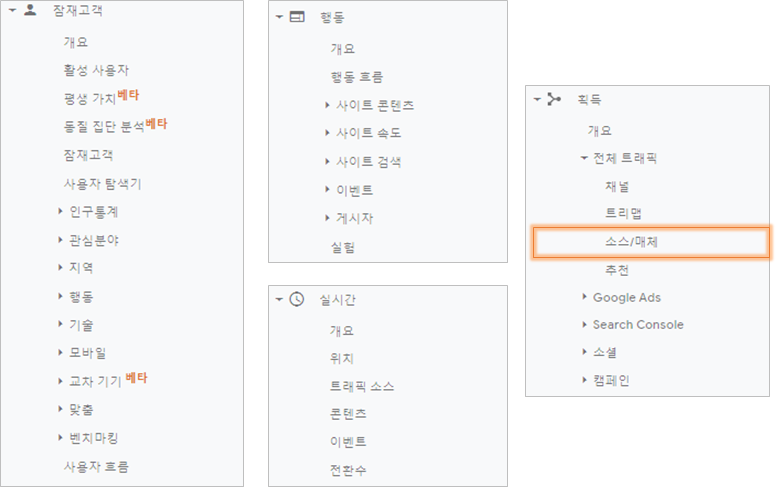
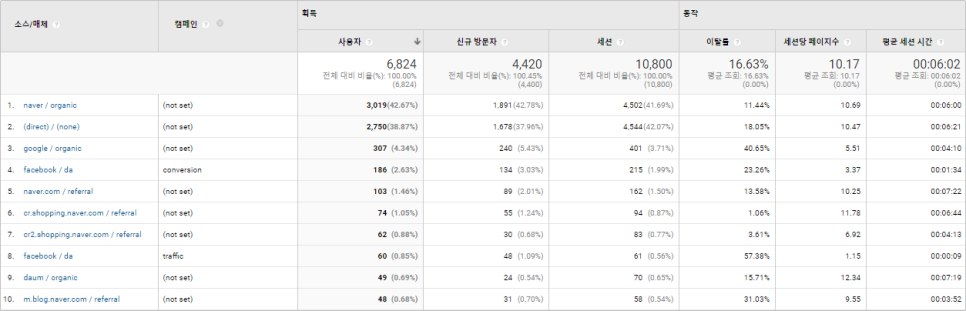

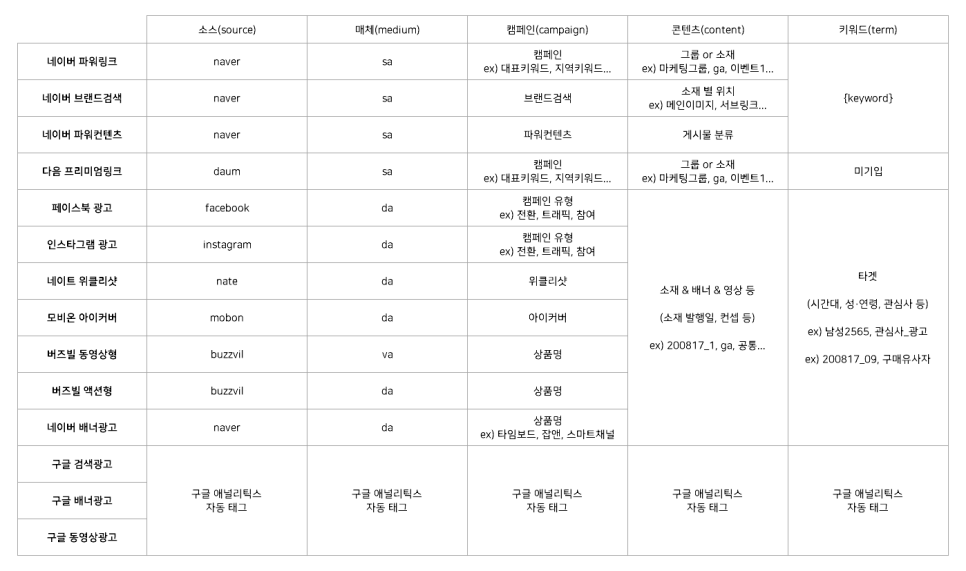


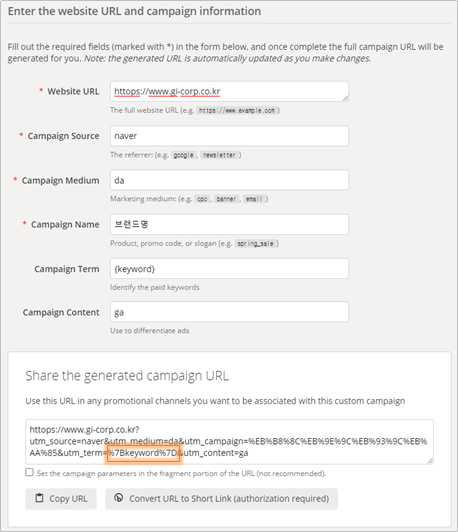
![[TBWA 디지털 마케팅] 구글 바드(Bard), SEO 경쟁력 높이기](https://mobiinsidecontent.s3.ap-northeast-2.amazonaws.com/kr/wp-content/uploads/2024/07/18142930/240719_%EA%B5%AC%EA%B8%80%EB%B0%94%EB%93%9C_01-218x150.jpg)
![[TBWA 디지털 마케팅] 워드프레스 SEO 기본 설정하기](https://mobiinsidecontent.s3.ap-northeast-2.amazonaws.com/kr/wp-content/uploads/2024/07/11114227/240712_%EC%9B%8C%EB%93%9C%ED%94%84%EB%A0%88%EC%8A%A4-SEO-%EA%B8%B0%EB%B3%B8%EC%84%A4%EC%A0%95_01-218x150.jpg)
![[텐투의 게임라이브옵스] 구글 애즈(Ads) 전환은 어디까지 진짜일까?](https://mobiinsidecontent.s3.ap-northeast-2.amazonaws.com/kr/wp-content/uploads/2024/07/03150618/240704_%EA%B5%AC%EA%B8%80-%EC%95%A0%EC%A6%88-%EC%A0%84%ED%99%98_%EC%84%AC%EB%84%A4%EC%9D%BC-218x150.jpg)